登録者アカウントの機能一覧
登録者アカウントの初期設定・基本的な機能のまとめ
登録者アカウントを新規登録する方法
登録者アカウントのログイン画面でアカウントの新規登録を行うことができます。
登録者アカウントの新規登録を行うには、ログイン画面で新規登録のボタンをクリックします。
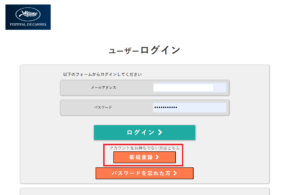
氏名、メールアドレス、所属を入力し、利用規約に同意するにチェックを入れて登録のボタンをクリックします。
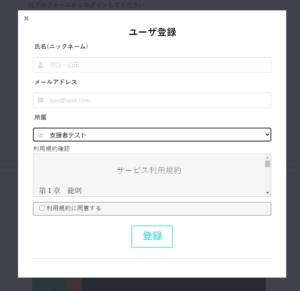
すでに登録されているメールアドレスを入力した場合、または入力していない項目があった場合、アラートが出て仮登録できません。
仮登録が完了すると、入力したメールアドレス宛てに本登録用のURLを記載したメールが送信されます。
確認の上、メール本文に記載のURLから本登録を完了してください。
登録者アカウントを新規登録する方法について、詳細は以下参考記事のリンクからご確認ください。
登録者アカウントで使用可能なメールアドレスについて
すでに登録者アカウントで使用(登録)されているメールアドレスは、他の登録者アカウントのメールアドレスとして登録することはできません。
削除した登録者アカウントで登録されていた(現在登録されていない)メールアドレスで、新たに新規登録を行うことは可能です。
パスワードの再設定
登録者アカウントがパスワードを紛失した場合・パスワードを忘れた場合・パスワードを変更したい場合のパスワードリセットの方法についても以下参考記事のリンクからご覧ください。
登録者アカウントのパスワードの再設定の方法について、詳細は以下参考記事のリンクからご確認ください。
プロフィールの編集方法
登録者アカウントは自分のプロフィールページに詳細情報(自分についての情報や希望の案件の条件など)を登録できるほか、プロフィールページから書類をアップロードすることで、エントリー先の法人アカウントに書類(エントリーシートなどの応募書類など)を提出することができます。
プロフィールページは他のアカウントに公開せずに、下書きの状態で保存することもできます。
登録者アカウントで自分のプロフィールを編集する方法について、詳細は以下参考記事のリンクからご確認ください。
参考:プロフィールの編集方法
書類提出の流れについて、詳細は以下参考記事のリンクからご確認ください。
プロフィールを公開する
登録者アカウントのプロフィールは公開の設定を行うことで他のアカウントに公開することができます。
登録者アカウントのプロフィールの公開の設定について、詳細は以下参考記事のリンクからご確認ください。
参考:プロフィールの編集方法
プロフィールの下書きを保存する(公開せずにプロフィールの内容を保存する、プロフィールを非公開にする)
登録者アカウントのプロフィールは他のアカウントに公開せず、非公開の状態で保存することもできます。
登録者アカウントのプロフィールの公開・非公開の設定について、詳細は以下参考記事のリンクからご確認ください。
参考:プロフィールの編集方法
登録者アカウントで評価メモを見る・登録者アカウントで評価メモの表示の設定を変更する
登録者アカウントで評価メモを閲覧・評価メモに関する設定(表示・非表示/表示する対象の設定など)を変更する方法について、詳細は以下参考記事のリンクからご確認ください。
参考:評価メモについて
ログイン・ログアウト
ログインする方法
ログイン画面でログインID・パスワードを入力し、「ログイン」をクリックするとログインできます。
ログイン画面の本登録メールに記載されています。
ログインID・パスワードはログインに必須となる重要な情報です。必ず保管してください。
ログアウトする方法
ログインしているとき、ページ上部のメニュー内にある「ログアウト」をクリックするとログイン中のアカウントでログアウトできます。
ログインせずに情報を閲覧(登録者アカウント)
ログインせずに登録者アカウント向けの情報を閲覧することもできます。
URLが不明の場合は管理者に問い合わせてください(管理者アカウントの画面編集のページの「ユーザー向けアカウント(ログインせず閲覧可)」にログインせずに情報を閲覧できるURLが表示されています)。
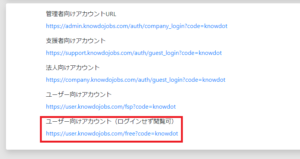
登録者アカウント > メッセージに関する機能
登録者アカウントでメッセージ機能を使う方法
登録者アカウントでのメッセージ機能の使い方について、詳細は以下参考記事のリンクからご確認ください。
参考:メッセージ機能
登録者アカウント > 案件に関する機能
登録者アカウントで案件情報を見る方法
登録者アカウントで案件を見る方法について、詳細は以下参考記事のリンクからご確認ください。
案件の見かた – 案件へのエントリー数
案件にエントリーがある場合は、エントリーの数が案件詳細ページの上部に表示されます。
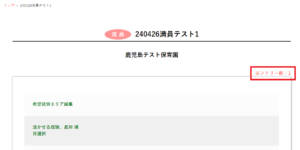
案件の見かた – 満員・当選アイコンの表示
登録者アカウントで案件を見る際に表示される各種アイコンの意味と見かたについて、詳細は以下参考記事のリンクからご確認ください。
募集人数が満たされている先着順案件は、案件名の前に「満員」のアイコンが表示されます。
先着順案件で募集人数が満たされている(満員の)場合、エントリーボタンをクリックすると「募集枠が無くなりましたためエントリー及びメッセージ送信はできません」というメッセージが表示され、エントリーできません。
登録者アカウントでエントリーした案件を見る・管理する方法
登録者アカウントではステータス管理のページから、自分の応募した案件の情報(案件の詳細情報、案件ごとの自身のステータス(決定・面接設定済み・進行中など))を確認することができます。
登録者アカウントのステータス管理に関して、詳細は以下参考記事のリンクからご確認ください。
※登録者アカウントにより、進行ステータスを「辞退」にすることはできません。
案件のコンテンツについて
登録者アカウントでのコンテンツ(案件の動画コンテンツ)について、詳細は以下参考記事のリンクからご確認ください。
参考:コンテンツについての説明
案件のお気に入り登録
登録者アカウントで案件をお気に入り登録する方法・お気に入り登録した案件の一覧を見る方法について、詳細は以下参考記事のリンクからご確認ください。
登録者アカウント > エントリーに関する機能
登録者アカウントが案件にエントリー(応募)する方法
登録者アカウントが自身でエントリーを行えるほか、支援者アカウント・管理者アカウントが、登録者アカウントを案件にエントリーさせることができます。
登録者アカウントによるエントリー、ほか案件情報に関する操作について、詳細は以下参考記事のリンクからご確認ください。
エントリーを行った法人に書類を提出する方法
プロフィールページから書類をアップロードすることで、エントリー先の法人アカウントに書類(エントリーシートなどの応募書類など)を提出することができます。
詳細は以下参考記事のリンクからご確認ください。
参考:プロフィールの編集方法
登録者アカウントで先着順案件・募集枠のある案件を見る/エントリーする方法
登録者アカウントは公認されていないと先着順案件・募集枠のある案件を見ることができません。
詳細は以下参考記事のリンクからご確認ください。
募集枠の設定されている案件のエントリーボタンの上部には「エントリーを行う際のメッセージは法人担当者には届きません。所属の担当者が確認を行います。」という注意書きが表示されます。
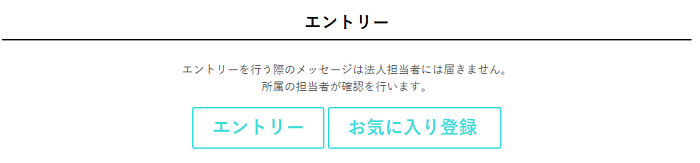 支援者アカウントのメッセージ確認OFFの支援者に紐づく登録者が募集枠ありの案件に応募したとき、当落ステータスは「エントリ内容確認中」となります(自動的に当落ステータス「当選」にはなりません)。
支援者アカウントのメッセージ確認OFFの支援者に紐づく登録者が募集枠ありの案件に応募したとき、当落ステータスは「エントリ内容確認中」となります(自動的に当落ステータス「当選」にはなりません)。
参考:募集枠について
「公認」とは?
※「公認」は任意で表示/非表示にできるオプションの項目であり、管理者アカウントにより、非表示にして利用しない設定にされている場合もあります。
支援者アカウントまたは管理者アカウントにより登録者アカウントを公認することができます。
公認された登録者アカウントは先着順案件、募集枠(支援者ごとに設定された募集人数)が設定された案件を閲覧することができます。
「公認」は任意で表示/非表示にできるオプションの項目であり、非表示にして利用しない選択も可能です。
登録者プロフィールの「公認」の項目と案件プロフィールの「募集人数」の項目は連動しているため、一方を非表示にするともう一方も非表示となります。
登録者アカウントの公認について、詳細は以下参考記事のリンクからご確認ください。
参考:はじめに > はじめてアカウントを発行した際に確認する資料の総まとめ! 準備や運用の手順が目次付きで理解できるサイトマップ
登録者アカウントの公認
登録者アカウントが「公認」されると、先着順案件・募集枠が設定されている案件情報の閲覧とエントリーが可能となります。
公認されていない状態では、登録者アカウントのトップページに「所属より『公認』が得られましたら、募集枠が設定されている情報の検索やエントリーが可能となります。」というメッセージが表示されます。

公認されると、登録者アカウントのプロフィールの「公認」の項目に「公認」と表示されます。

登録者アカウントを公認にするには、所属する支援者アカウントへ依頼してください。
支援者アカウントは所属する登録者アカウントを公認にする設定を行うことができます。
※「公認」は管理者アカウントにより任意で表示/非表示にできるオプションの項目であり、非表示にして利用しない設定になっている場合もあります。
プロフィールに「公認」の項目がない場合は、非表示にして利用しない設定になっています。
公認について詳細は以下参考記事のリンクからご確認ください。
登録者アカウントを公認にする方法
(※公認・募集人数が表示される設定の場合)登録者アカウントは公認されていないと先着順案件・募集枠のある案件を見ることができません。
登録者アカウントを公認にするには、所属する支援者アカウントへ依頼してください。
支援者アカウントは所属する登録者アカウントを公認にする設定を行うことができます。
登録者アカウントを公認にする方法について、詳細は以下参考記事のリンクからご確認ください。
ステータス管理 – 登録者アカウントでエントリーした案件の一覧を見る方法
登録者アカウントではステータス管理のページでエントリーした案件の一覧を見ることができます。
詳細は以下参考記事のリンクからご確認ください。
登録者アカウントでエントリーを行った法人に書類を提出する方法
登録者アカウントではプロフィールページから書類をアップロードすることで、エントリー先の法人アカウントに書類(エントリーシートなどの応募書類など)を提出することができます。
詳細は以下参考記事のリンクからご確認ください。
参考:プロフィールの編集方法
登録者アカウントで書類の提出先を設定する方法 – 添付ファイルの公開範囲について
登録者アカウントではプロフィールページから書類をアップロードすることで、エントリー先の法人アカウントに書類(エントリーシートなどの応募書類など)を提出することができます。
その際に書類を公開する法人アカウントを選択(指定)することができます(指定した法人アカウント以外には提出した書類は公開されません)。
詳細は以下参考記事のリンクからご確認ください。
参考:プロフィールの編集方法
書類提出の流れについて、詳細は以下参考記事のリンクからご確認ください。
登録者アカウント > ステータス管理
ステータス管理のページを見る
登録者アカウントではステータス管理のページでエントリーした案件の一覧を見ることができます。
詳細は以下参考記事のリンクからご確認ください。
エントリーの進行ステータスを変更する
登録者アカウントではステータス管理のページでエントリーした案件の進行ステータスを変更することができます。
詳細は以下参考記事のリンクからご確認ください。
進行ステータスとは? 当落ステータスとの違い
エントリーには「当落ステータス」と「進行ステータス」の2種類のステータスがあります。
詳細は以下参考記事のリンクからご確認ください。
法人アカウントの詳細情報(連絡先)について
エントリーの当落ステータスが決定となった場合、登録者アカウントの「ステータス管理」のページから案件名をクリックして表示される案件の詳細ページに、当落ステータスを決定に変更した案件の「法人情報詳細(担当職位、連絡先、担当者名)」が表示されるようになります。
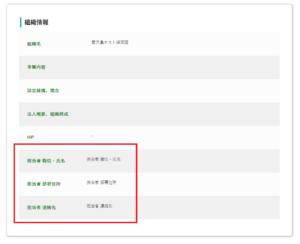
登録者アカウント > レコメンド機能
登録者アカウントでの相性がよい情報(おすすめの案件情報)の見かた
レコメンド(オススメ)機能により、登録者アカウントの「相性がよい情報」にはマッチする項目が多い案件情報がオススメとして表示されます。
登録者アカウントのレコメンド機能(相性がよい情報)について、詳細は以下参考記事のリンクからご確認ください。
※「相性がよい情報」に表示される案件は公開中の案件のみです(募集終了となった案件は表示されません)。

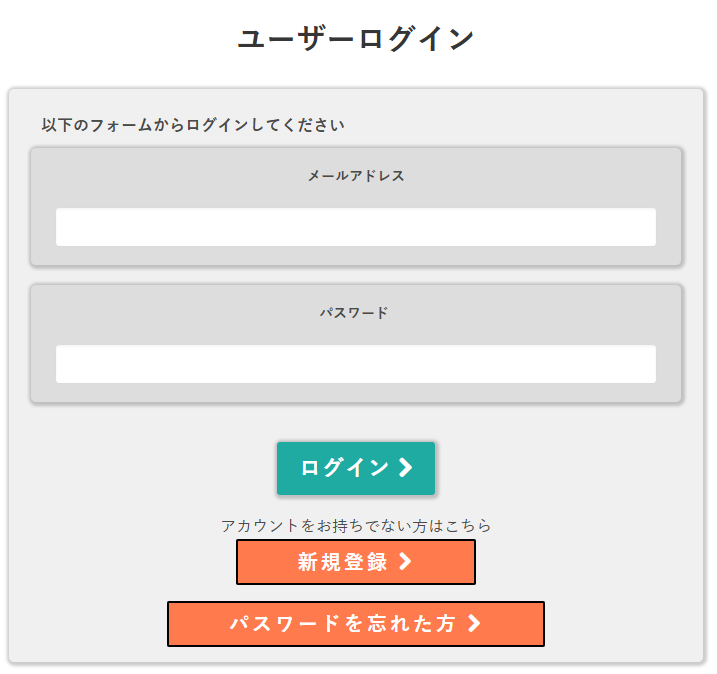
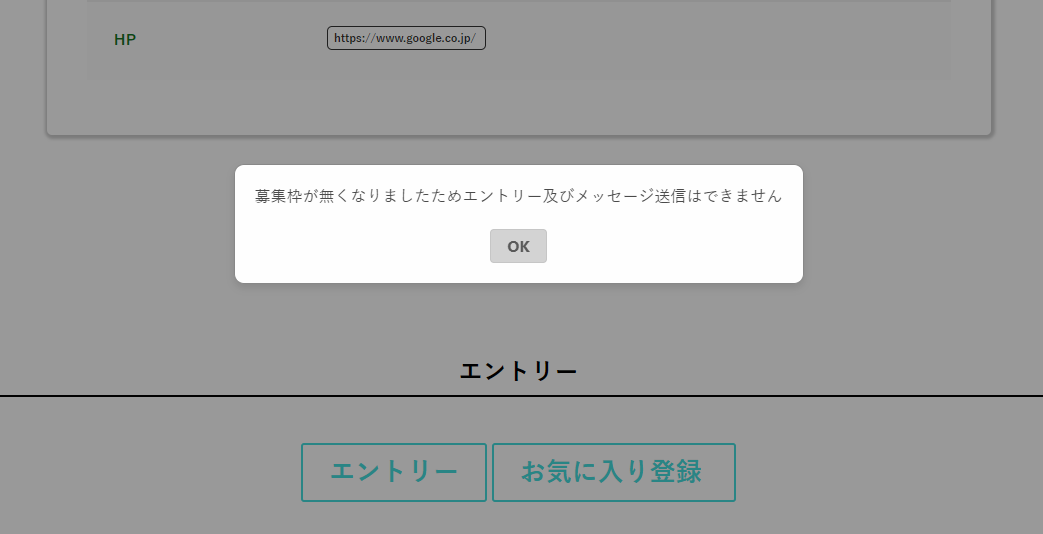

コメント